正方形・円(まん丸)を描くのページでは、[Shift]キーを押したままドラッグで線を描くことで、スッとキレイに水平や垂直方向に線を描く技をご紹介しています。
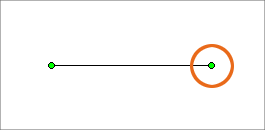 こういった水平線や垂直線のサイズ変更をしたい時、以前のバージョンのOfficeでは、サイズ変更ハンドルにマウスポインタを合わせ、描くとき同様[Shift]キーを押したままドラッグすることで、多少マウスポインタがぶれても水平または垂直を保ったままサイズ変更をすることができました。
こういった水平線や垂直線のサイズ変更をしたい時、以前のバージョンのOfficeでは、サイズ変更ハンドルにマウスポインタを合わせ、描くとき同様[Shift]キーを押したままドラッグすることで、多少マウスポインタがぶれても水平または垂直を保ったままサイズ変更をすることができました。
ところが!
これと同じ操作をOffice2007で行うと、下の図のようにマウスポインタは少ししか動かしていないのに、下の図のように線が突き抜けてしまうんです!
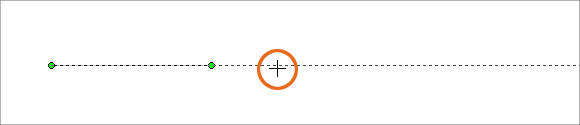
これは、ドラッグで動かしているマウスポインタの位置が、水平または垂直の位置からずれると起こる現象のようなので、このライン上にマウスポインタが合っていれば起こりません。
でも、水平または垂直の位置にマウスポインタが合っていたとしても、サイズ変更した結果はごくごく微妙にぶれて、きれいな水平や垂直ではないこともあります!(苦笑)
これについてMicrosoftのサポート技術情報などを検索してみたのですが、有益な情報は見つかりませんでした。
とりあえず現在のところは、サイズ変更をしたい時は[Shift]キーを押したままドラッグするという、以前のバージョンでできた方法は使わず、[Shift]キーを使わずに水平または垂直の方向にそろりそろりと、ただドラッグしてサイズ変更するのが一番てっとり早いように思います。
(これをしなくていいのが[Shift]キーの役割だったんですが・・・苦肉の策です。)
または、水平線の場合は、線を選択した状態で[描画ツール]の[書式]タブ、[サイズ]グループにある、[図形の幅]、
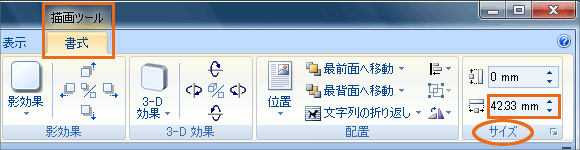
垂直線の場合は、[図形の高さ]の[▲][▼]を地味にクリックして調整していくという方法で我慢するしかないようです。
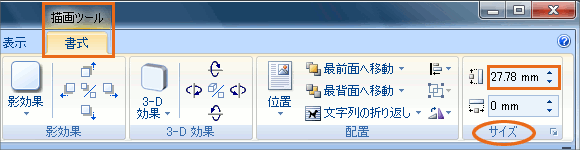
(Excel・PowerPointの場合、垂直方向に描いた直線は、水平の線を90度回転した図形としてソフト側が認識しているようなので、[図形の幅]で変更します。)

 Officeの使いこなしテクニックをメールでお届け!
Officeの使いこなしテクニックをメールでお届け!